当我们办公时可能会用到图片转线稿,但是如果不会只能干着急,让我来轻松给大家解决这个难题下面我给大家介绍侠图片如何把图片转成线稿,希望能对大家有所帮助!
步骤
打开photoshop,在灰色区域双击打开要转线稿的图片
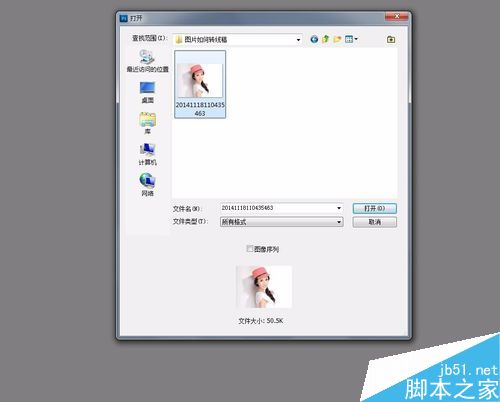
去掉图片颜色(快捷键ctrl+shift+U)

复制背景图层(ctrl+J)
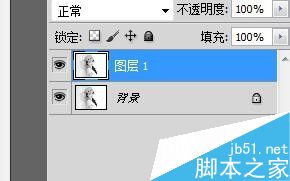
把图层1进行反向处理(快捷键ctrl+I),出现类似底片的格式

把图层1改为划分,可看见图片上什么都没有了

滤镜——模糊——高斯模糊(半径数值可以自定,我设定的为5)

最后效果图

以上就是PS怎么把图片变成线稿方法介绍,操作很简单的,大家学会了吗?希望能对大家有所帮助!